在Photoshop中绘制一个逼真的麦克风
作者 断水剑 来源 断水剑网 发布时间 2010-02-03
效果图

绘制麦克风第一课:插头
一、新建文件,新建图层,做一长矩形选区,拉黑灰黑渐变。如下图
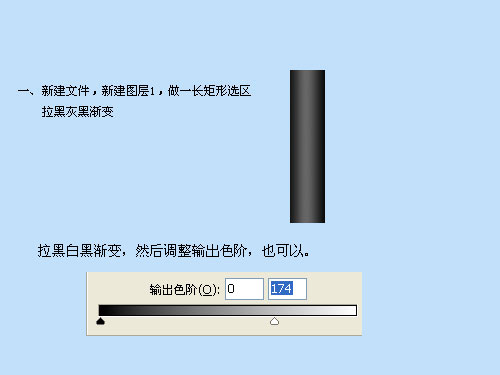
二、在图层1的长方形上用矩形选框工具选一段,然后CTRL+J,生成新层,并移动到下面跟图层1的长方形对齐,然后编辑-变换-透视,如下图

三、合并这两个层,并用矩形选框和DELETE键做出如下图效果

四、新建图层,在如图位置绘一黑色直线,添加斜面浮雕图层样式,并把这层混合模式改为滤色,然后用橡皮在下面那层上擦出如下图中凹进效果。做出两个这样的效果后合并背景之外的图层。

五、刚才做好的放一边先不管啦。新建图层,做一长条选区,拉一黄(#DB8E4A)白黄(#DB8E4A)渐变,再利用刚才的变换、透视方法做出铜插的头部和尾部如下图。

六、在如图红圈区域做个很窄的选区,大概2像素吧,看你的插头粗细确定,调整曲线或者色阶,加深颜色,并在两端擦出凹进效果。

七、在如图红圈位置,画两条黑线,因为这是金属上的黑色绝缘线,边界应该很清晰,那么我们用铅笔而不要用画笔来画。

| 123下一页 |